Utilizatorii au capacitatea de a-și adapta experiența vizuală pe desktop prin modificarea aspectului fundalului. Totuși, ocazional, din motive diverse, aceștia se pot confrunta cu erori legate de temele Windows 10. O problemă frecventă este mesajul care indică faptul că Windows nu poate localiza unul dintre fișierele componente ale temei respective. Această situație neplăcută poate apărea din cauza unor defecțiuni ale fișierelor de sistem unde sunt stocate aceste elemente. Corectarea erorilor de temă în Windows 10 se poate realiza prin ajustarea anumitor setări. În continuare, vom explora în detaliu modalitățile de rezolvare, dar, înainte de asta, să identificăm cauzele principale.
Rezolvarea erorii „Windows nu găsește unul dintre fișierele din această temă”
Mai jos, sunt prezentate câteva dintre cauzele principale pentru care apare această eroare în Windows 10:
- Erori sau coruperea temei active
- Prezența mai multor imagini de fundal sau a unui fundal tip prezentare
- Probleme cauzate de un screensaver personalizat
- Probleme generate de setările de sincronizare
- Fișiere de sistem afectate
Următorul ghid va prezenta metodele necesare pentru a remedia erorile temelor Windows 10.
Metoda 1: Schimbarea temei active
Aceasta ar trebui să fie una dintre primele abordări pentru a rezolva eroarea. Cauza potențială ar putea fi o eroare chiar în structura temei. Așadar, o soluție simplă ar fi schimbarea temei active. Pentru a face acest lucru, urmați pașii de mai jos. Această operațiune vă va ajuta, de asemenea, să identificați unde sunt stocate fișierele de temă.
Notă: Puteți, de asemenea, să descărcați și să instalați teme din Microsoft Store.
1. Apăsați simultan tastele Windows + D pentru a reveni pe Desktop.
2. Faceți clic dreapta pe o zonă liberă de pe desktop și alegeți opțiunea „Personalizare”.
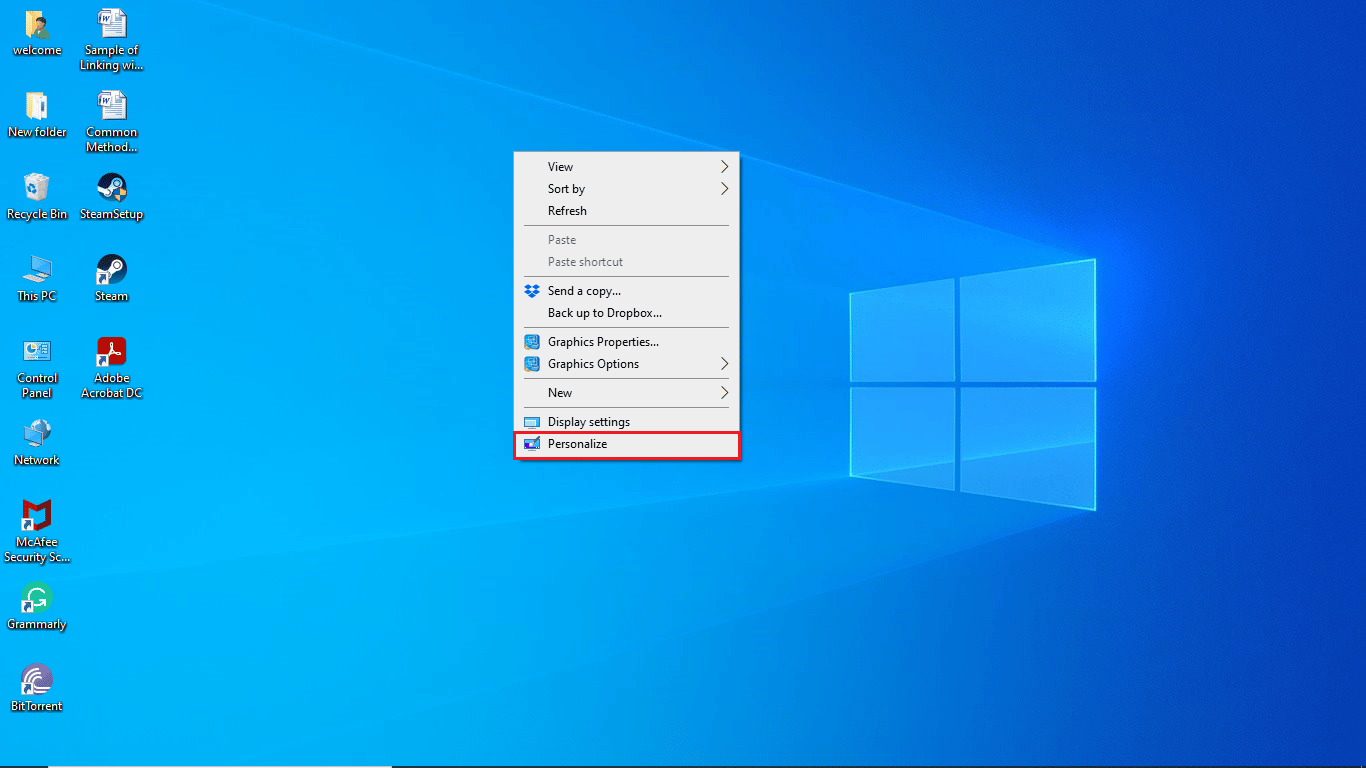
3. În panoul din stânga, selectați meniul „Teme”.
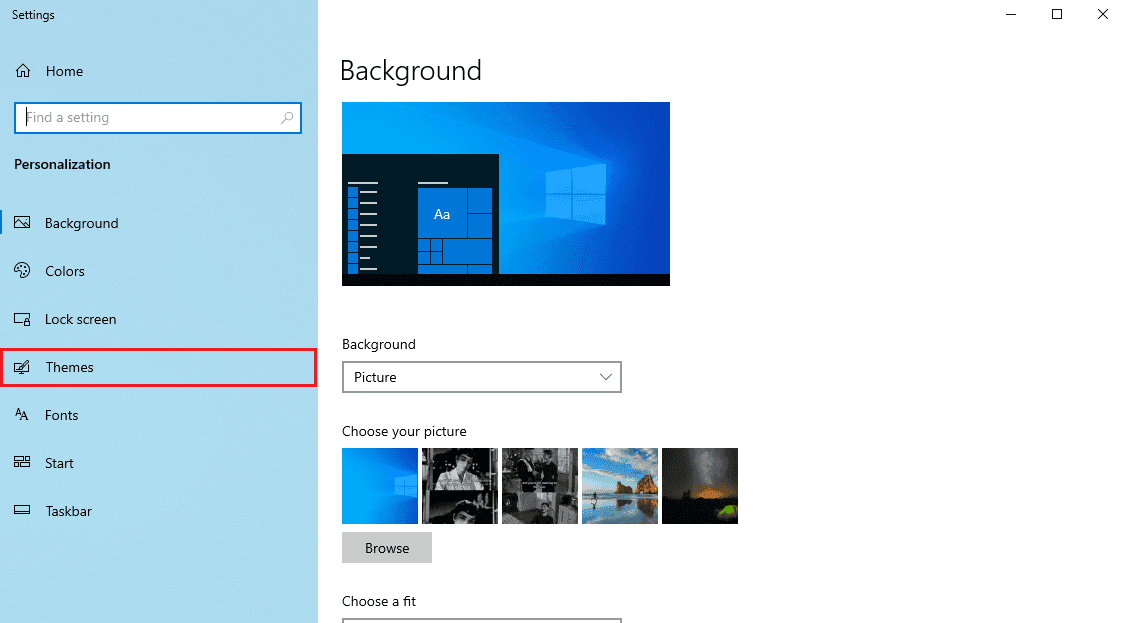
4. Identificați secțiunea „Schimbare temă”.
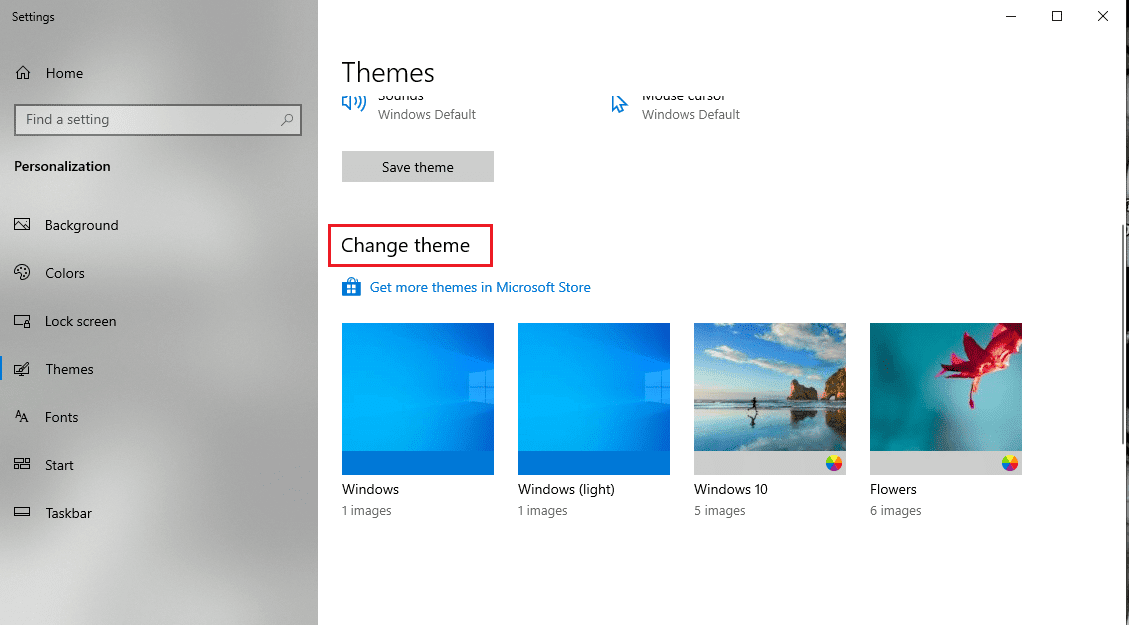
5. Selectați o temă implicită din meniul „Schimbare temă”.
Dacă, după schimbarea temei active, eroarea persistă, treceți la metoda următoare.
Metoda 2: Modificarea fundalului temei
Dacă aveți activate mai multe imagini de fundal, acest lucru poate cauza conflicte și poate declanșa eroarea. Soluția constă în modificarea fundalului desktopului, urmând acești pași:
Notă: Dacă preferați un fundal de tip prezentare, încercați să schimbați imaginile și directorul.
1. Faceți clic dreapta pe desktop și selectați „Personalizare”.
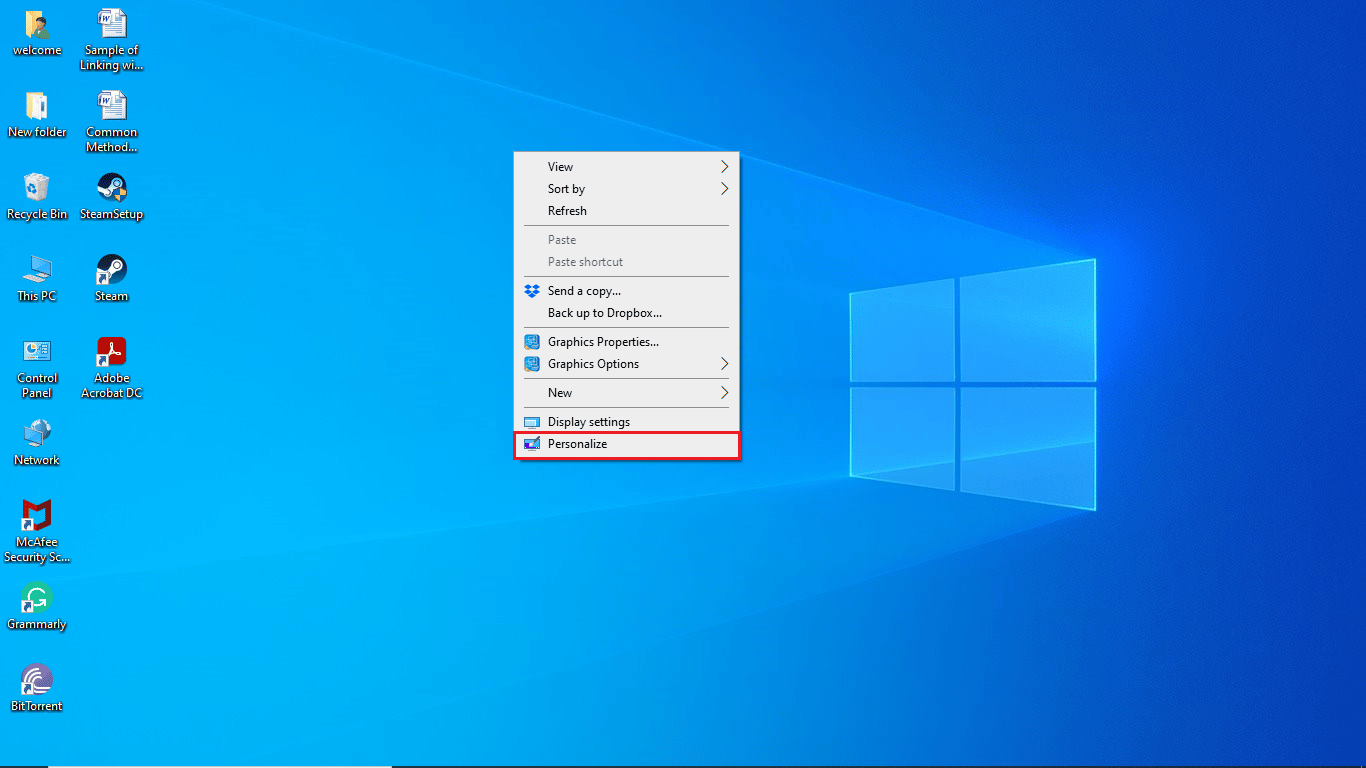
2. Accesați meniul „Fundal”.
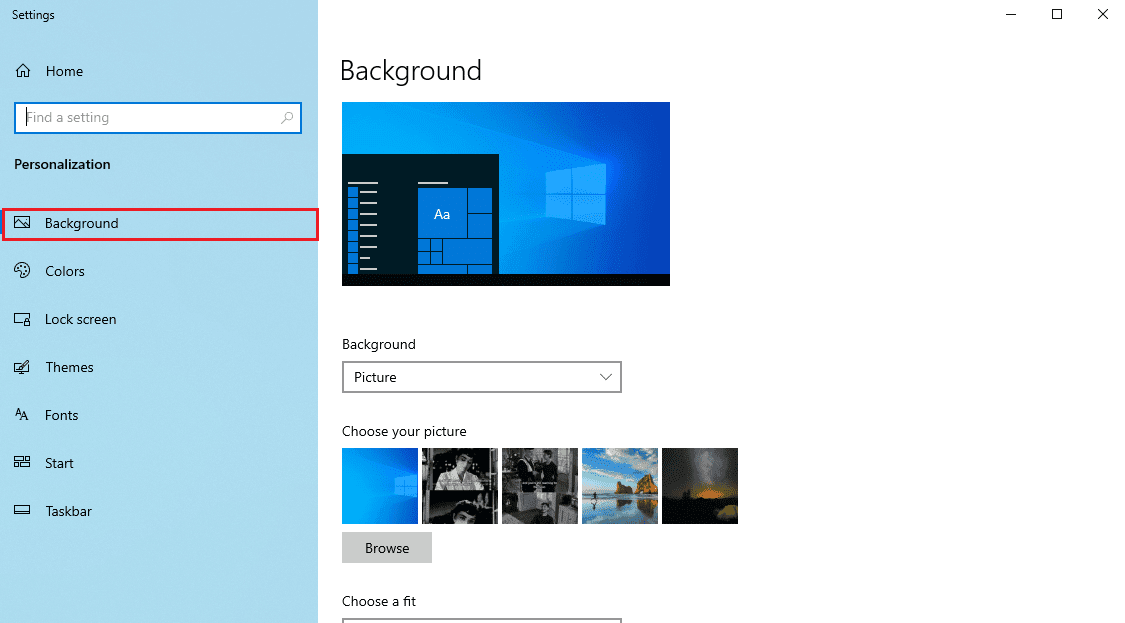
3. Faceți clic pe meniul derulant „Fundal”.
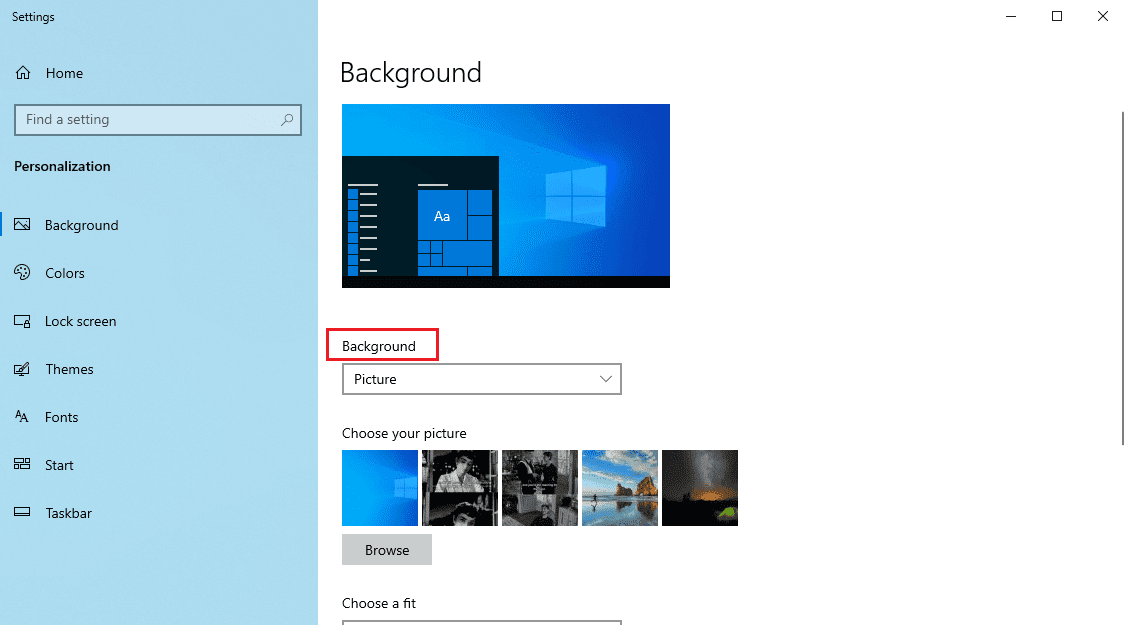
4. Selectați „Imagine” sau „Culoare solidă”.
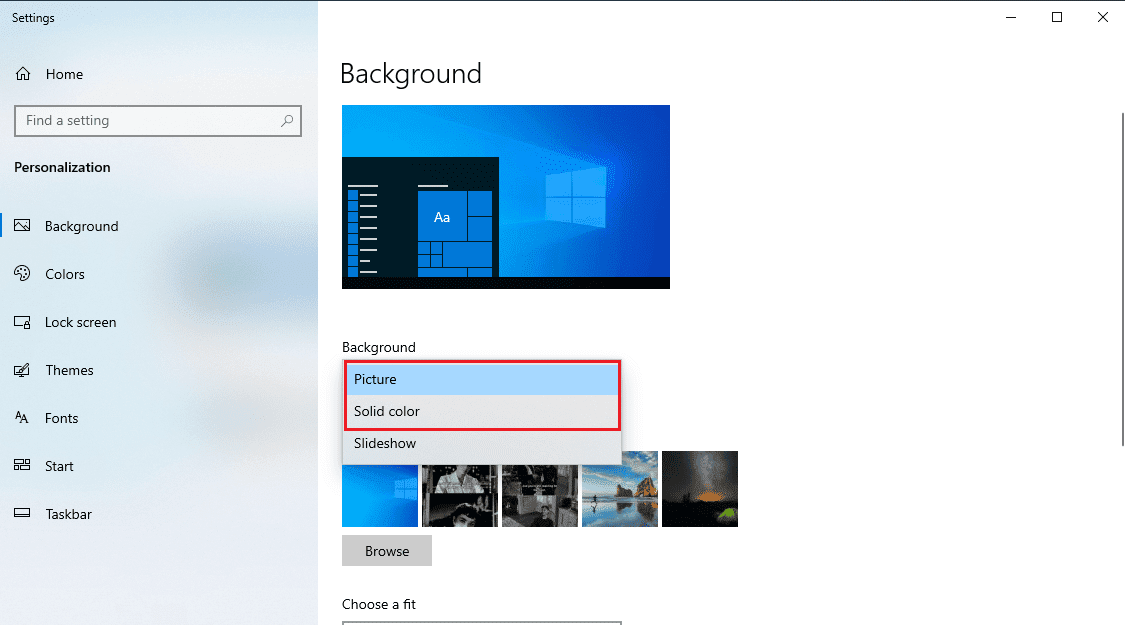
Metoda 3: Dezactivarea screensaverului personalizat
Un screensaver personalizat, care ar putea să nu fie compatibil cu tema curentă, poate genera eroarea. În acest caz, dezactivați screensaverul, urmând acești pași:
1. Deschideți setările de „Personalizare”.
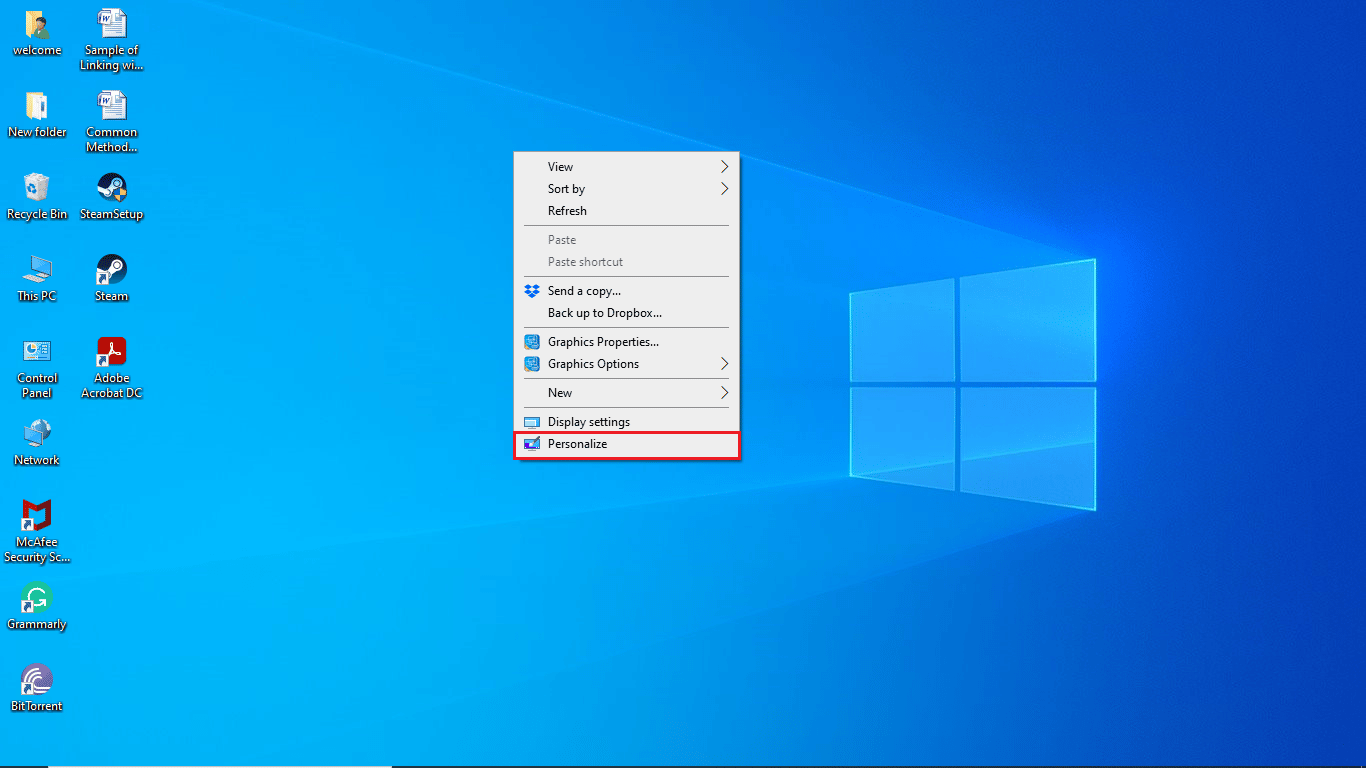
2. Navigați la opțiunea „Ecran de blocare” din meniul din stânga.
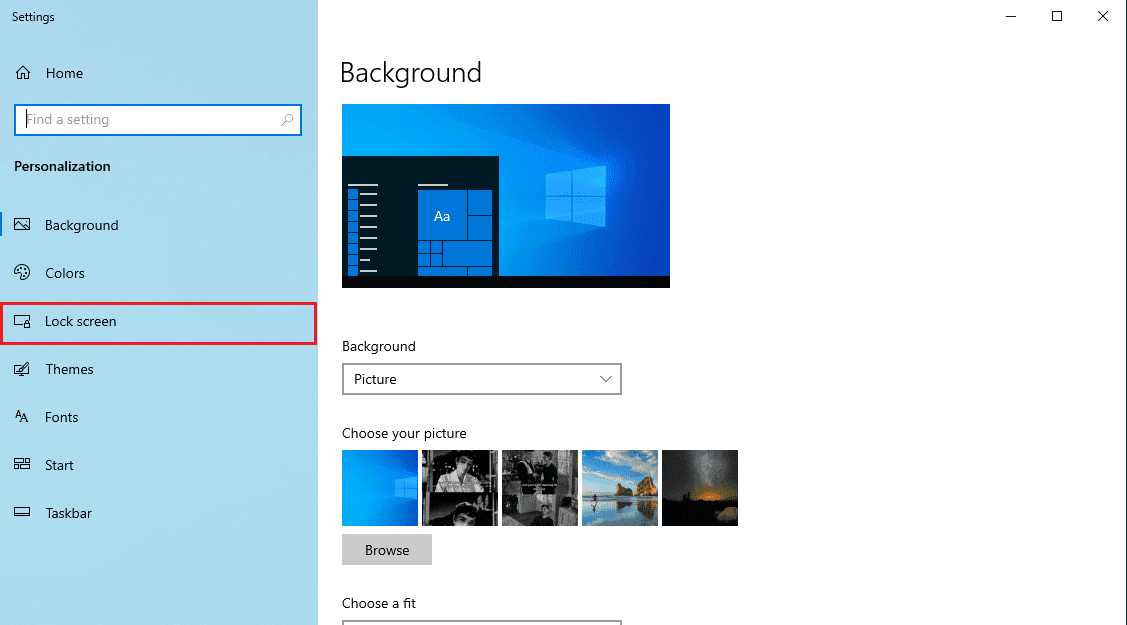
3. Localizați și faceți clic pe „Setările de economizor de ecran”.
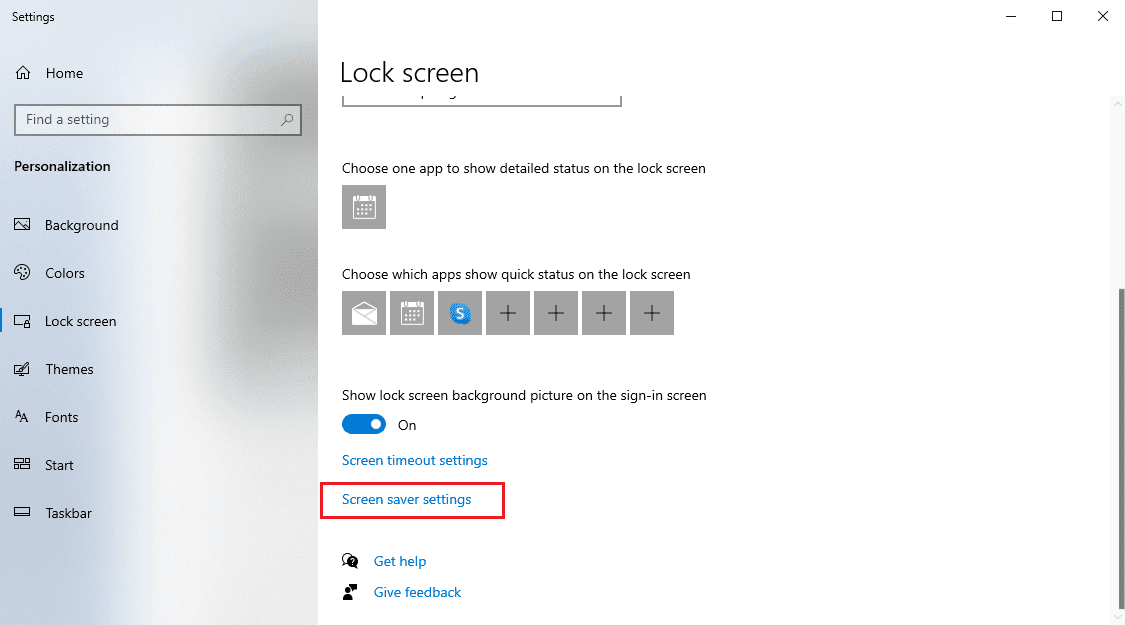
4. În secțiunea „Economizor de ecran”, selectați „Niciunul”.
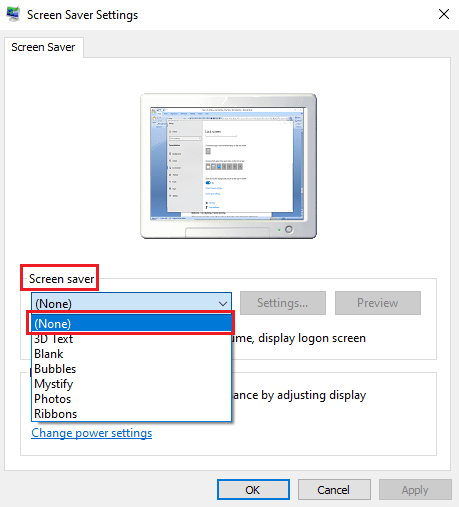
5. Apăsați „Aplicare” și apoi „OK”.
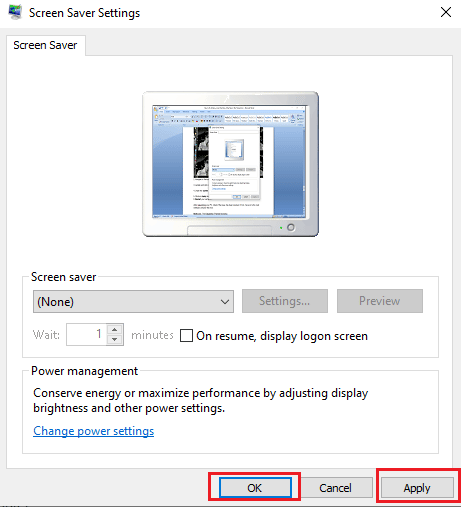
6. În cele din urmă, reporniți calculatorul.
Verificați dacă eroarea temei Windows a fost remediată.
Metoda 4: Dezactivarea sincronizării temei
Opțiunea de sincronizare a temei permite partajarea personalizărilor cu alți utilizatori. Dacă această funcție este activată, pot apărea erori. Pentru a remedia situația, dezactivați sincronizarea temei urmând pașii de mai jos:
1. Apăsați tastele Windows + I pentru a deschide „Setări”.
2. Accesați „Setări conturi”.
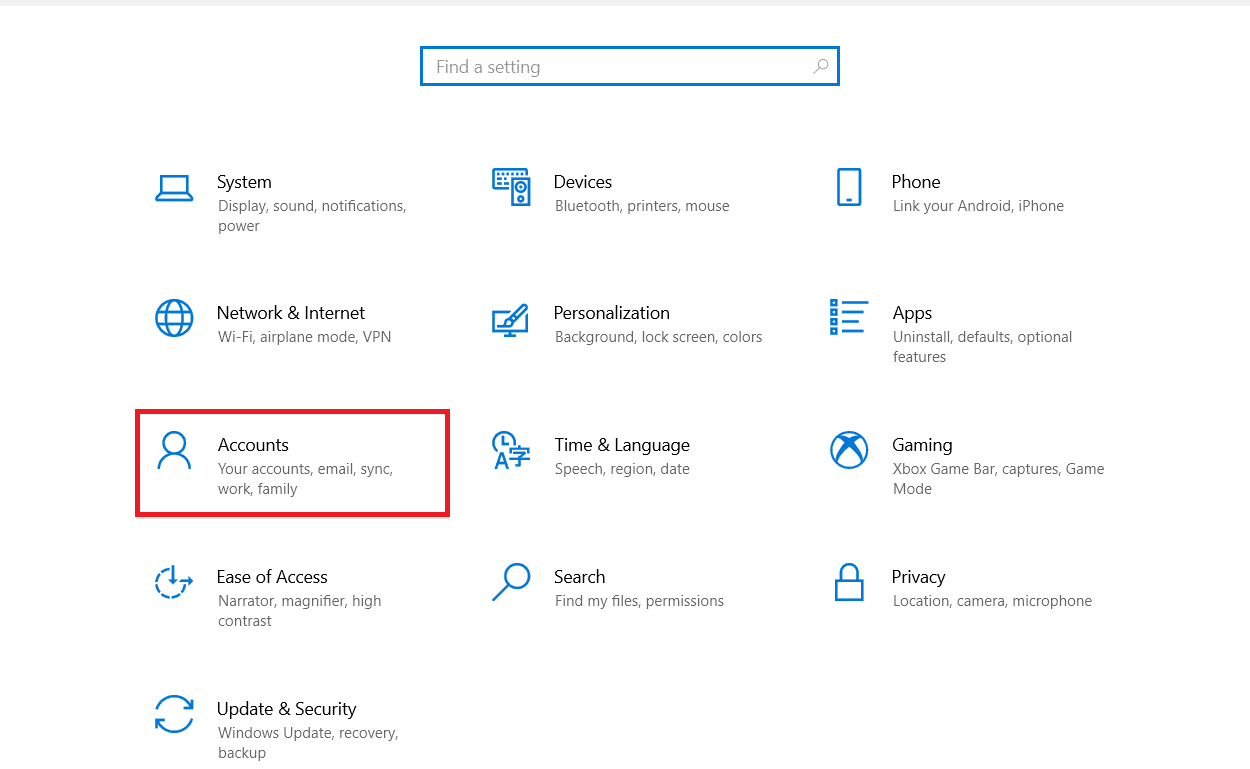
3. Alegeți „Sincronizați setările” din panoul din stânga.
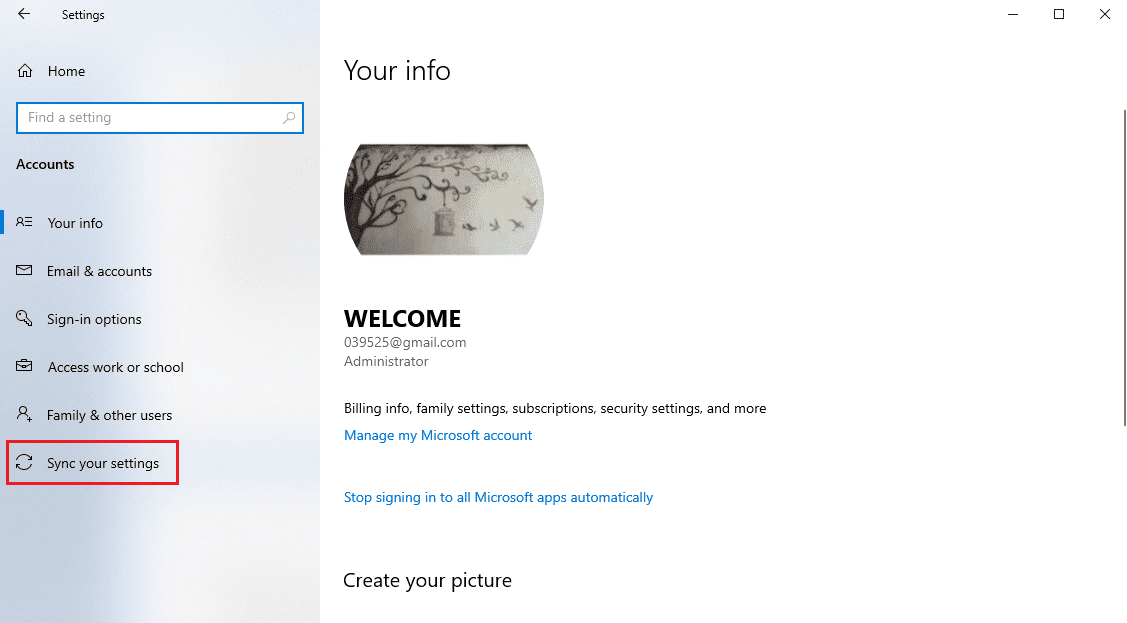
4. În setările „Sincronizare individuală”, dezactivați comutatorul pentru „Temă”.
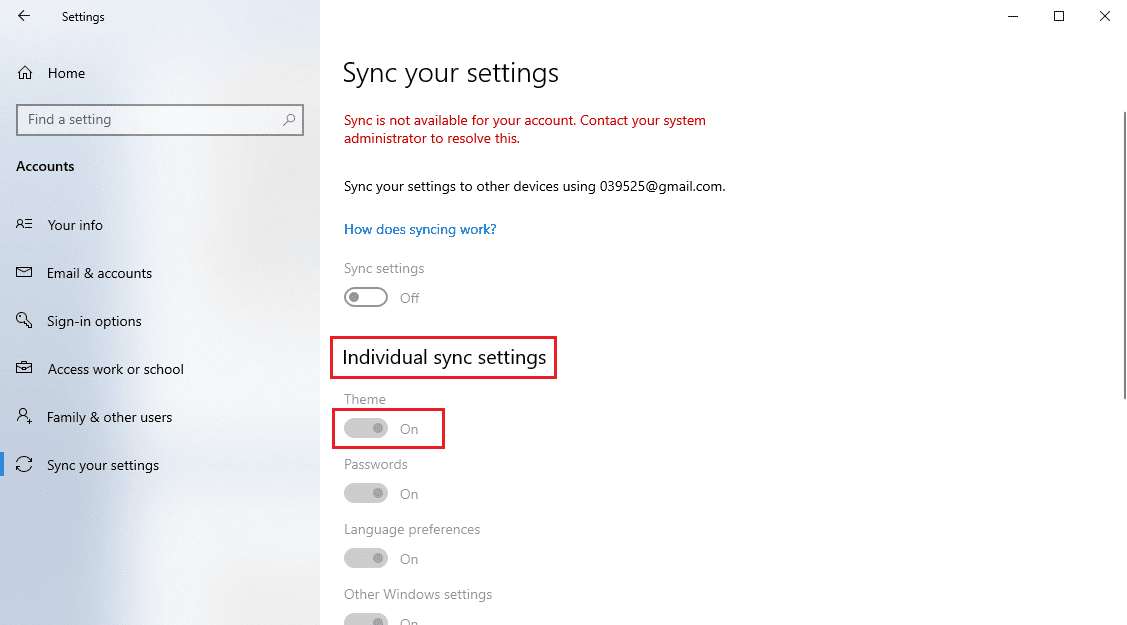
Verificați dacă această acțiune a rezolvat problema temei.
Metoda 5: Repararea fișierelor de sistem
Coruperea fișierelor de sistem poate fi o altă cauză a erorii. Pentru a remedia acest lucru, utilizați scanările SFC și DISM, care identifică și corectează fișierele problematice. Consultați ghidul nostru despre repararea fișierelor de sistem în Windows 10.
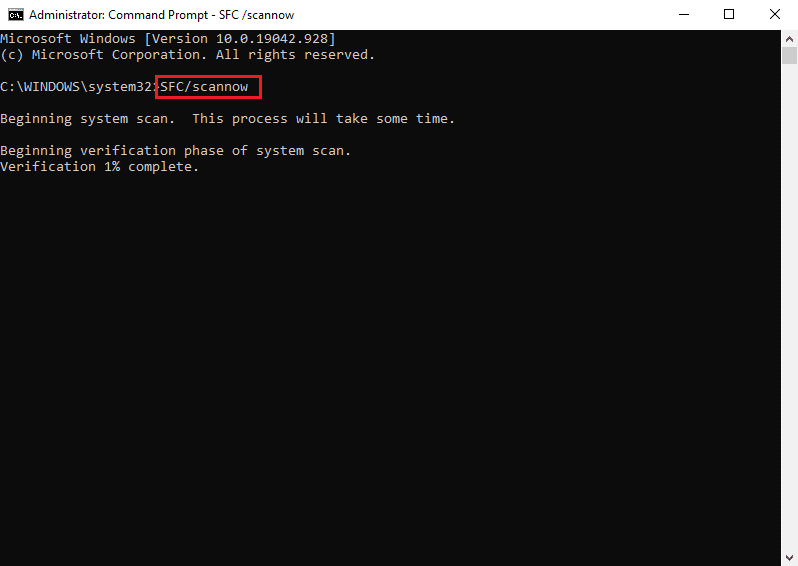
Întrebări frecvente (FAQs)
Î1. Ce cauzează eroarea temelor Windows 10?
R: Această eroare apare, de obicei, din cauza unor probleme cu tema activă de fundal.
Î2. Cum rezolv eroarea temei în Windows 10?
R: Puteți schimba tema de fundal și, de asemenea, efectuați o scanare SFC și DISM pentru a remedia problema.
Î3. Pot partaja tema mea personalizată?
R: Da, sincronizarea temei permite partajarea cu alți utilizatori.
***
Sperăm că acest ghid v-a ajutat să remediați eroarea „Windows nu găsește unul dintre fișierele din această temă”. Lăsați un comentariu și spuneți-ne ce metodă a funcționat pentru dvs. De asemenea, așteptăm cu interes întrebările și sugestiile dvs.